
¿Te ha pasado que justo cuando necesitas abrir un archivo urgente desde tu memoria USB, tu computador no la reconoce? Es un drama más común de lo que pensamos y puede generar desde frustración hasta pánico, sobre todo si esos documentos eran irremplazables. Aquí te cuento cómo salir de ese apuro: revisaremos causas, soluciones prácticas y por qué cada día es más relevante cuidar la seguridad de nuestros datos personales.
¿Por qué no aparece la memoria USB en el computador?
Los puertos USB y las memorias, como casi todo, tienen una vida útil limitada. Un detalle simple puede ser el culpable: la memoria podría no estar bien conectada o el puerto podría estar desgastado o sucio. En algunos casos, solo se necesita desconectar y volver a insertar el dispositivo. Si tienes un equipo más antiguo, prueba otros puertos, porque algunos fallan más seguido de lo que imaginamos.
¿Dónde está la falla: en el computador o en la memoria USB?
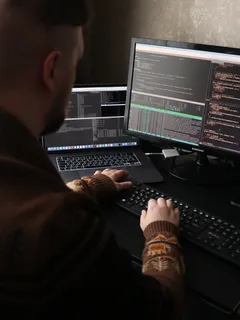
Lo primero es abrir el explorador de archivos y ver si aparece la memoria USB. Si no es así, prueba otra entrada USB, o intenta en otro computador. Así sabrás si el error viene del PC o de la propia memoria. Un dato importante: si usas un hub USB, ensaya conectando la memoria directo al puerto principal, porque los hubs suelen dar problemas.
Principales razones por las que una memoria USB falla
- Daño físico en la memoria USB
- Suciedad en los contactos
- Puertos USB dañados o desgastados
- Drivers (controladores) obsoletos
- Baja energía en el puerto USB
- Restricciones o bloqueos por parte del sistema
- Errores en el sistema de archivos como FAT32, exFAT o NTFS
Diferencias de sistemas de archivos en memorias USB
| Tipo | Tamaño máximo de archivo |
|---|---|
| FAT32 | 4 GB |
| exFAT | 16 exabytes |
| NTFS | 16 exabytes |
Por lo general, usamos FAT32 o exFAT para memorias hasta 64 GB, y NTFS en las de mayor capacidad. Si intentas copiar algo sobre 4 GB en FAT32, no vas a poder. La compatibilidad depende del sistema operativo y del formato elegido.
¿Cómo revisar el estado físico de la memoria y puertos?
Antes de todo, inspecciona la memoria. ¿Está rota, doblada o muy sucia? Limpiar suavemente los contactos puede marcar la diferencia. Si notas que no encaja firme o se ve dañada, mejor consulta con un profesional. Forzar una reparación casera podría terminar de estropear el dispositivo y tus archivos.
En 2024, el 44% de las empresas reportó pérdidas de información valiosa por memorias USB extraviadas, con un costo promedio de 214 dólares por registro perdido. ¡Los descuidos salen caros!
A veces es problema del software: drivers y bloqueos
Incluso si la memoria USB funciona perfecto físicamente, puede que el sistema no la reconozca por drivers antiguos o configuraciones de seguridad. Asegúrate de tener los controladores actualizados y revisa si hay restricciones de seguridad activas. Este tipo de bloqueos son frecuentes en oficinas, donde los administradores limitan el uso de dispositivos externos por temas de seguridad.
Síntomas y señales de una falla
| Síntoma | Causa probable |
|---|---|
| No aparece en el explorador | Puerto, driver o memoria dañada |
| Suena el aviso, pero no se muestra | Error en sistema de archivos o bloqueo |
| Funciona en otro computador | Problema en el PC original |
¿Cuándo pedir ayuda profesional?
Si tu memoria USB muestra daño físico evidente o si ya probaste todo lo anterior sin resultado, llegó el momento de contactar especialistas. Intentar arreglarla por cuenta propia podría hacer imposible la recuperación de tus datos en el futuro.
El uso de memorias y la realidad de los datos
Según un estudio de 2022, solo 4 de 20 modelos de memorias externas analizadas fueron calificadas como “Excelentes”; la mayoría apenas cumplía su función básica. Esto muestra que no todas las memorias ofrecen el mismo nivel de seguridad y fiabilidad. Además, más del 12% de las memorias contenían información de usuarios anteriores, lo que destaca la importancia de borrar bien los datos antes de vender o regalar una memoria USB.
Seguridad ante todo: protege tus datos
No basta con preocuparse solo por la parte física. El respaldo regular y, sobre todo, el cifrado de los archivos son claves para evitar dolores de cabeza. Solo el 30% de las personas utiliza algún sistema de protección para sus archivos en USB. Si te preocupa la privacidad o posible pérdida, más vale prepararse desde ya.
Por lo que he visto en el día a día, la mayoría de las personas tenemos una memoria USB en el bolsillo, pero muy pocos nos preocupamos de revisarlas ni de asegurar la información antes de un problema. Personalmente, siempre recomiendo respaldar y darles una revisión cada cierto tiempo; uno nunca sabe cuándo puede necesitar ese dato clave y no vale la pena arriesgar.
Resumen: cómo evitar el drama con tu memoria USB
- Revisa conexiones y puertos antes de entrar en pánico
- Limpia los contactos del dispositivo
- Prueba en otros computadores
- Mantén drivers actualizados y revisa bloqueos
- Respalda y cifra información importante
- Borra completamente tus datos antes de desechar o regalar la memoria
- ¿Por qué mi computador no detecta la memoria USB?Puede haber daño o suciedad en el puerto, drivers desactualizados, bloqueos de seguridad o problemas físicos en la memoria. Revisa cada aspecto antes de desecharla.
- ¿Al intentar arreglarla, puedo perder los archivos?Si solo reinstalas drivers o pruebas en otros puertos, no; pero si decides formatear, perderás los datos. Siempre busca soluciones que no impliquen formatear a menos que sea indispensable.
- ¿Cómo protejo mis archivos en el USB?Lo mejor es cifrar los documentos y respaldar la información en al menos otro lugar seguro. Así evitas perder datos importantes por robo, daño o extravío.
- ¿Con qué frecuencia conviene revisar la memoria?Idealmente, cada dos o tres meses revisa su funcionamiento y respalda tus archivos más relevantes.
 LeeRápido Chile
LeeRápido Chile




















Comentarios